Horký
AnyRec Phone Mirror
Obrazovka plynule zrcadlí iPhone 16 do PC.
Bezpečné stahování
Jak zrcadlit obrazovku vašeho iPhone 16 do vašeho počítače
Zrcadlení vašeho iPhonu do počítače může být neuvěřitelně užitečné, ať už chcete sdílet svá mobilní herní dobrodružství, prezentovat snímky nebo si jednoduše užít větší pohled na svůj oblíbený obsah. Tento proces však může znít poněkud složitě, zejména pro vysoce kvalitní a plynulé zrcadlení. Nebojte se! Tento komplexní průvodce prozkoumá 6 bezproblémových metod, které vám pomohou bez námahy zrcadlit obrazovku vašeho iPhone 16 do vašeho počítače.
Všechny přípravy před zrcadlením iPhone do PC
Než se vydáte na cestu zrcadlení iPhonu do počítače se systémem Windows, je důležité provést několik příprav, abyste zajistili bezproblémový a úspěšný zážitek. Zde jsou klíčové kroky, které byste měli provést před zahájením procesu zrcadlení obrazovky iPhone nebo iPad:
1. Aktualizace softwaru: Nejprve se ujistěte, že váš iPhone i počítač jsou vybaveny aplikacemi pro zrcadlení. Pro plynulé zrcadlení obrazovky vašeho iPhone do vašeho PC je také nezbytný aktuální software.
- Na svém iPhonu přejděte do aplikace „Nastavení“, klepněte na „Obecné“ a klepnutím na „O aplikaci“ zkontrolujte dostupné aktualizace.
- Pro váš počítač klikněte pravým tlačítkem na symbol Windows na panelu nástrojů a klikněte na tlačítko „Nastavení“, ze kterého můžete kliknutím na tlačítko „Windows Update“ stáhnout všechny dostupné aktualizace.
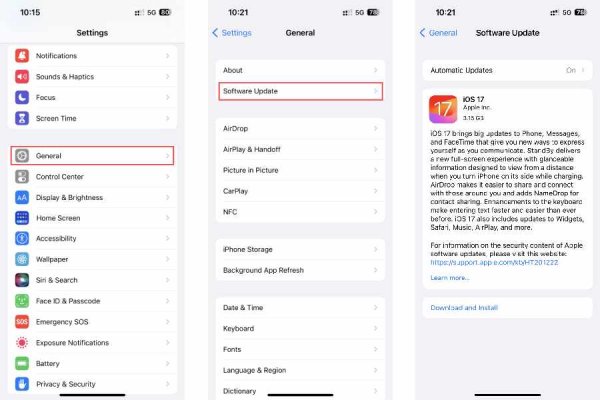
2. Zkontrolujte připojení Wi-Fi: Ověřte, zda je vaše připojení Wi-Fi v optimálním provozním stavu a zda zvládne požadavky na zrcadlení obrazovky iPhone do počítače. Pokud používáte bezdrátové připojení, ujistěte se, že jsou nastavení sítě správně nakonfigurována a že je síla signálu silná.
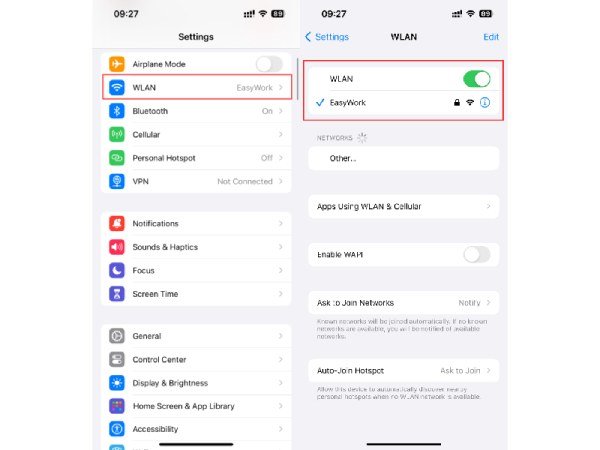
3. Najděte vhodný kabel USB: Při absenci Wi-Fi můžete stále zrcadlit obrazovku vašeho iPhone do počítače pomocí kabelu USB. Je důležité vybrat kabel, který je kompatibilní s iPhonem, který chcete zrcadlit. Můžete například potřebovat kabel USB-C (nová změna pro iPhone 16). Pokud je váš počítač vybaven portem USB-C, možná budete potřebovat kabel USB-C na lightning.
4. Otestujte připojení: Jakmile jsou všechny přípravy dokončeny, je rozumné vyzkoušet připojení. Ověřte, zda váš počítač dokáže rozpoznat váš iPhone a naopak. Pokud je připojení úspěšné, jste připraveni zahájit zrcadlení obrazovky iPhone do počítače. Tento proaktivní krok vám umožní identifikovat a vyřešit případné problémy, než budete pokračovat v procesu zrcadlení obrazovky.
S těmito přípravami jste dobře vybaveni k tomu, abyste se mohli vydat na cestu zrcadlením obrazovky iPhonu do vašeho počítače, ať už se rozhodnete pro Wi-Fi nebo připojení kabelem USB. Vždy nezapomeňte provést tyto nezbytné kroky, abyste zajistili bezproblémový zážitek.
6 bezproblémových nástrojů pro zrcadlení iPhonu do Windows PC
1. AnyRec Phone Mirror
Pokud chcete zrcadlit obrazovku vašeho iPhone na počítači se systémem Windows nebo Mac, můžete použít profesionální nástroj s názvem AnyRec Phone Mirror. Tento nástroj je navržen tak, aby poskytoval bezproblémové zrcadlení a podporuje vysoce kvalitní zrcadlení obrazovky bez zpoždění. Je kompatibilní s jakýmkoli operačním systémem. Zde jsou kroky k použití AnyRec Phone Mirror k zrcadlení vašeho iPhone do počítače:

Poskytněte vysoce kvalitní zážitek při zrcadlení vašeho iPhone do PC.
Stabilní připojení a pokročilé parametry pro zajištění zrcadlení bez zpoždění.
Jsou podporovány režimy Wireless Mirror a USB Mirror, aby vyhovovaly vašim potřebám.
Schopnost nahrávat nebo pořizovat snímky obrazovky při zrcadlení vašeho iPhone do PC.
100% Secure
Krok 1.Spusťte AnyRec Phone Mirror na počítači, ve kterém chcete zrcadlit váš iPhone. Na kartě „iOS Mirror“ klikněte na tlačítko „Wireless Mirror“ nebo „USB Mirror“ a vyberte režim zrcadlení.
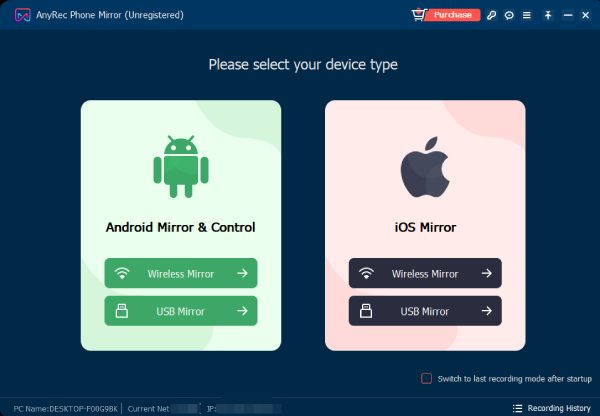
Krok 2.Vstupte do Ovládacího centra. Klepnutím na tlačítko "Zrcadlení obrazovky" vyhledejte svůj počítač. Když se objeví, klepněte na tlačítko „AnyRec Phone Mirror“ pro zrcadlení obrazovky vašeho iPhone na vašem PC.
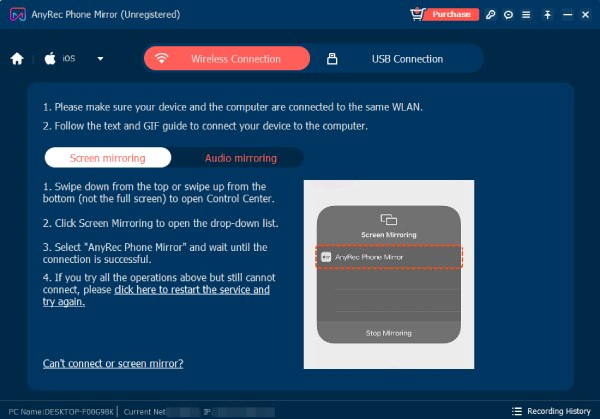
Krok 3Pokud chceš pořizovat snímky obrazovky ve vysokém rozlišení nebo zaznamenat obrazovku při zrcadlení vašeho iPhone do počítače, můžete kliknout na tlačítko "Snímek" nebo tlačítko "Nahrát". Nebo můžete jednoduše stisknout klávesové zkratky nastavené na kartě "Předvolby".
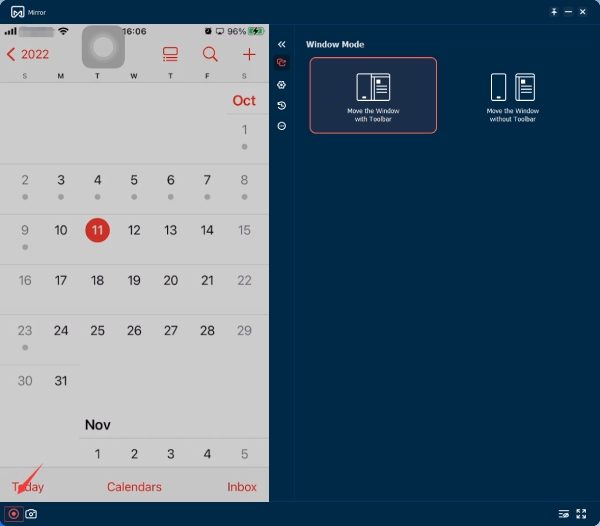
2. LonelyScreen
LonelyScreen je nástroj pro zrcadlení obrazovky pro iPhone, který vám umožní vychutnat si oblíbené pořady, prezentace, ukázky aplikací, hry a fotografie na větší obrazovce. Můžete se snadno spojit s lidmi v ložnici, obývacím pokoji nebo dokonce v zasedací místnosti. Zde jsou kroky k použití LonelyScreen k zrcadlení vašeho iPhone do počítače se systémem Windows:
Krok 1.Otevřete LonelyScreen a přejetím prstem dolů z pravého horního rohu otevřete Ovládací centrum na vašem iPhone.
Krok 2.Klepněte na "Zrcadlení obrazovky" a klepněte na "LonelyScreen" ze seznamu dostupných zařízení.
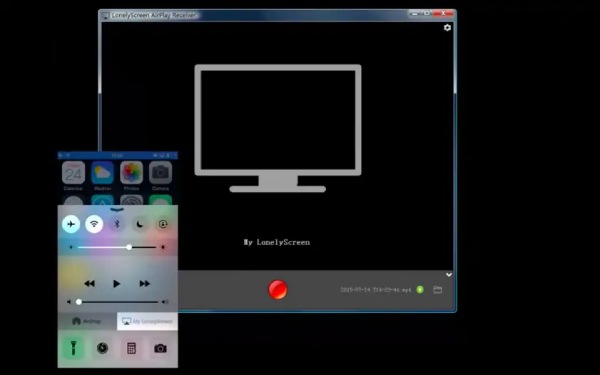
3. AirServer
AirServer je aplikace pro sdílení obrazovky pro počítače Mac a PC, která vám umožňuje přijímat streamy Google Cast, AirPlay a Miracast. Je známá svými fantastickými možnostmi sdílení obrazovky a je prohlašována za nejúžasnější aplikaci pro sdílení obrazovky pro počítače Mac a PC. S AirServerem můžete svůj počítač předělat jako Apple TV nebo Chromecast. Zde jsou kroky k použití AirServeru k zrcadlení vašeho iPhone do vašeho PC:
Krok 1.Otevřete aplikaci AirServer na vašem počítači a klikněte na tlačítko „Skenovat“. AirServer přečte QR informace prostřednictvím kódu.
Krok 2.Na iPhonu přejetím prstem dolů z pravého horního rohu otevřete Ovládací centrum. Klepněte na "Zrcadlení obrazovky". Vyberte svůj počítač ze seznamu dostupných zařízení.
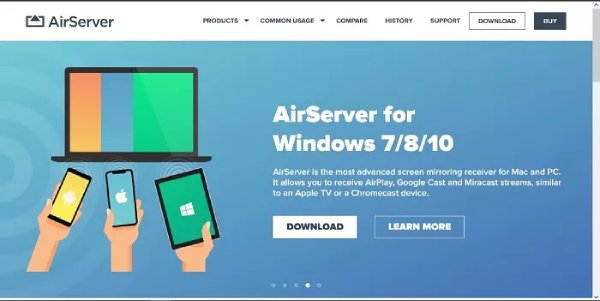
4. AirDroid
AirDroid je aplikace, která vám umožňuje zrcadlit obrazovky ze zařízení a počítačů Android a iOS spolu s dálkovým ovládáním, vše v jedné aplikaci. Zrcadlení iPhonu do iPadu je také podporován tímto nástrojem. Zde jsou kroky k použití AirDroid k zrcadlení vašeho iPhone do počítače:
Krok 1.Připojte svůj iPhone k počítači pomocí standardního kabelu USB. Vyberte své zařízení iOS ze seznamu v AirDroid kliknutím na tlačítko „Kabel“.
Krok 2.Když si vyberete své zařízení, na vašem iOS zařízení se zobrazí vyskakovací okno s výzvou, abyste důvěřovali tomuto počítači; klepněte na "Důvěřovat" a spusťte zrcadlení.
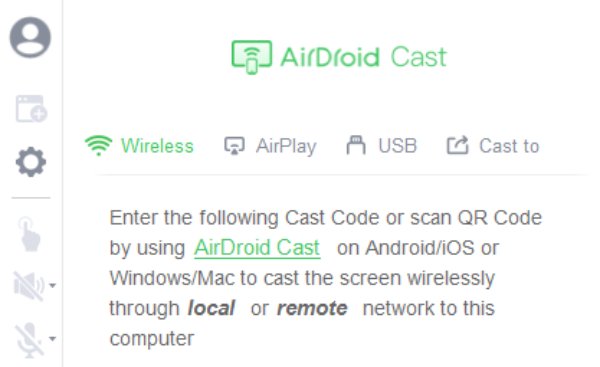
5. Reflektor
Software Reflector poskytuje uživatelům bezproblémové řešení pro zrcadlení obrazovek jejich iPhone na jejich PC. Bezproblémově podporuje všechna zařízení kompatibilní s protokoly Miracast nebo Airplay. Tento pokročilý, ale uživatelsky přívětivý nástroj nabízí řadu výhod a funkcí, kterými se odlišuje od jiných aplikací pro zrcadlení obrazovky. Zde je návod, jak s ním zrcadlit iPhone do počítače:
Krok 1.Začněte spuštěním aplikace na vašem PC i iPhone. Připojte obě zařízení.
Krok 2.Vstupte do "Control Center" na vašem iPhone. Klepněte na "Zrcadlení obrazovky".
Krok 3Ze seznamu dostupných zařízení Airplay vyberte svůj počítač podle názvu.
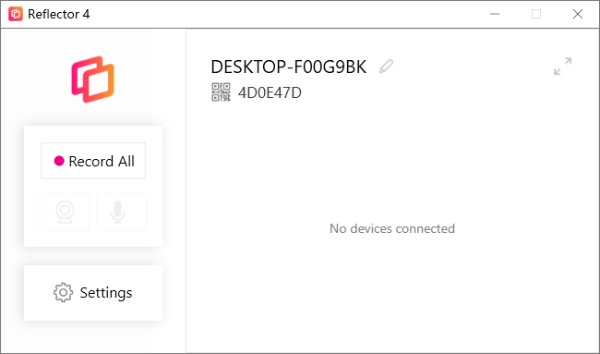
6. Screen Mirroring pro uživatele Mac
Pokud používáte Mac, je zrcadlení iPhonu do počítače poměrně jednoduchý proces. Vzhledem k tomu, že se jedná o oba produkty Apple, můžete k dokončení úkolu použít funkce Screen Mirroring. Zrcadlení iPadu do PC je také proveditelné. Tato metoda však funguje pouze pro počítač Mac. Pokud používáte jiné operační systémy, jako je Windows, možná budete potřebovat jiné metody uvedené v následující části. Zde jsou jednoduché kroky:
Krok 1.Připojte svůj iPhone nebo iPad ke stejné síti Wi-Fi jako váš Mac.
Krok 2.Přejetím prstem dolů z horní části obrazovky iPhonu otevřete Ovládací centrum.
Krok 3Klepnutím na „Zrcadlení obrazovky“ vyhledejte svůj Mac. Jakmile se objeví, klepnutím na něj zrcadlíte svůj iPhone do počítače Mac.
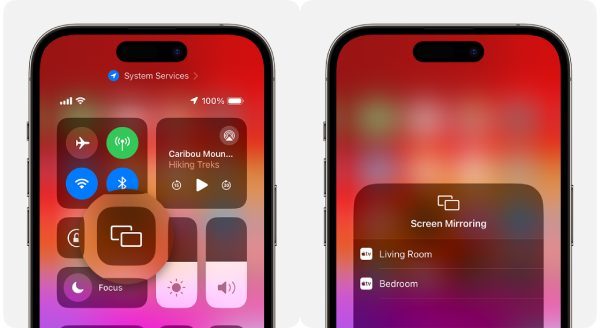
Často kladené otázky o tom, jak zrcadlit iPhone do PC
-
1. Potřebuji Wi-Fi pro zrcadlení obrazovky iPhone na počítači se systémem Windows?
Ne, to není nutnost. K dispozici jsou možnosti Wi-Fi nebo USB kabelu v závislosti na vašich preferencích a kompatibilitě zařízení.
-
2. Jaký je rozdíl mezi zrcadlením a odesláním obrazovky mého iPhone na PC?
Zrcadlení replikuje displej vašeho iPhone na PC, zatímco odesílání může zahrnovat selektivní sdílení obsahu.
-
3. Je zrcadlení obrazovky bezpečné pro můj iPhone a PC?
Ano, zrcadlení obrazovky je bezpečné při používání legitimních aplikací a zabezpečených připojení. Se správnou aplikací vám pouze pomůže vychutnat si lepší zobrazení obsahu z vašeho iPhone.
Závěr
V této příručce jste prozkoumali vzrušující svět zrcadlení obrazovky vašeho iPhonu do vašeho PC. Ať už dáváte přednost bezdrátovému připojení Wi-Fi nebo spolehlivosti kabelů USB, zrcadlení vašeho iPhone může zlepšit váš zážitek ze sledování. Pokud chcete zrcadlit svůj iPhone do počítače bezpečně a plynule a zároveň si užívat některé funkce, jako je pořizování snímků obrazovky nebo nahrávání, můžete použít AnyRec Phone Mirror. Užijte si svobodu sdílení obsahu vašeho iPhone s větší obrazovkou PC nyní!
100% Secure
